

Escrito por Nathan E. Malpass, Última actualización: 4 de octubre de 2022
WhatsApp es una herramienta de combinación estándar para mensajes y contenido multimedia. es común a guardar mensajes de voz de WhatsApp desde iPhone Para futura referencia.
Sin embargo, existe una opción de respaldo para el kit de herramientas; también debe tener una opción para guardar la configuración que le permita acceder a las notas de voz en una etapa posterior o incluso en línea utilizando los kits de herramientas de almacenamiento en la nube. Esto es posible utilizando la opción de copia de seguridad disponible que se analiza en las partes posteriores de este artículo. Con una de las herramientas mencionadas a continuación, incluso puede aprender cómo recuperar archivos borrados en tu iPhone.
En la parte 1, veremos iCloud como una opción de almacenamiento y cómo vincular WhatsApp a iCloud. En la parte 2, consideraremos la opción normal de iPhone st9rage para permitirle guardar sus mensajes de voz de WhatsApp desde iPhone. Por último, en la parte 3, nos centraremos en una solución de terceros que es un conjunto de herramientas de recuperación incluso para notas de voz perdidas y cómo, finalmente, puede guardar mensajes de voz de WhatsApp desde iPhone. Continúa leyendo y conoce los procesos.
Parte #1: Cómo guardar mensajes de voz de WhatsApp desde iPhone usando iCloudParte #2: Cómo guardar mensajes de voz de WhatsApp desde iPhone usando el correo electrónicoParte #3: Cómo guardar mensajes de voz de WhatsApp desde iPhone usando FoneDog iOS Data RecoveryParte #4: Conclusión
sabes si se puede enlazar WhatsApp con cuenta de iCloud? Eso es útil para guardar aún más sus mensajes de voz de WhatsApp desde iPhone.
Todo lo que necesita es una cuenta de iCloud donde desea que se guarden los datos multimedia, lo que también convierte a iCloud en una opción de copia de seguridad para todos sus conjuntos de herramientas de almacenamiento. Todo lo que necesita es la cuenta de iCloud para tener suficiente almacenamiento para acomodar las notas de voz y otro contenido.
También puede ser una opción de respaldo principal. Su ventaja es que también puede automatizarlo para permitirle guardar mensajes de voz de WhatsApp desde iPhone con un mínimo de molestias. ¿Como funciona?
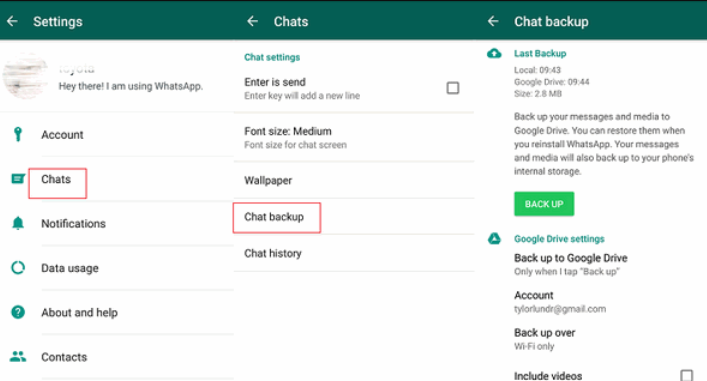
¿Sabes que una de las formas de guardar tus mensajes de voz de WhatsApp desde iPhone es reenviarlos al correo electrónico? Aquí está el procedimiento simple que puede explorar:
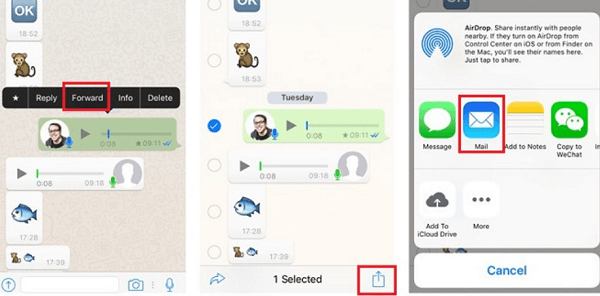
¿No es una opción sencilla?
El desafío que tiene el iPhone es que no puede acceder directamente a la carpeta de archivos y usar el proceso para guardar los mensajes de voz de WhatsApp desde el iPhone. Por lo tanto, tiene la opción de usar iCloud, como se mencionó anteriormente, o usar el correo electrónico.
El Recuperación de datos de FoneDog iOS admite todas las funciones de recuperación de datos con un mínimo esfuerzo. Es compatible con todas las versiones y dispositivos de iOS, incluidos iPad, iPad y iPhone.
iOS Data Recovery
Recupere fotos, videos, contactos, mensajes, registros de llamadas, datos de WhatsApp y más.
Recupere datos de iPhone, iTunes e iCloud.
Compatible con los últimos iPhone e iOS.
Descargar gratis
Descargar gratis

El kit de herramientas se ejecuta en una interfaz simple y no requiere ningún complemento para operarlo. Viene con integraciones de redes sociales que le permiten recuperar datos de las herramientas de redes sociales compatibles que incluyen Facebook Messenger, WhatsApp, Kik, Line y WeChat, entre otras. Incluso te permitirá aprender Cómo recuperar fotos borradas permanentemente de tu iPhone.
Algunos tipos de datos admitidos incluyen contactos, eventos de calendario, mensajes, fotos, videos, aplicaciones, notas, audio y marcadores, entre otros. Estas son algunas de las características adicionales del kit de herramientas que son útiles para guardar los mensajes de voz de WhatsApp desde el iPhone.
¿Cómo funciona guardar tus mensajes de voz de WhatsApp desde iPhone? Aquí está el procedimiento:
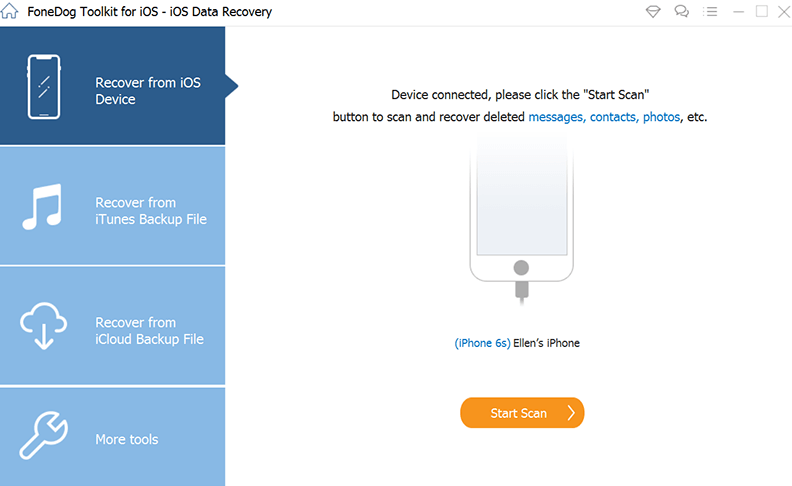
La gente también Leer3 Maneras Fáciles de Cómo Recuperar Fotos de un iPhone MuertoCómo recuperar fotos de Photo Vault para iPhone
La elección de la opción depende de lo que te funcione en ese momento, siempre y cuando guardes los mensajes de voz de WhatsApp del iPhone. Además, eres libre de elegir otro software entre los cientos que aparecen en el mercado digital.
Aún notará que FoneDog iOS Data Recovery seguirá siendo el mejor entre los cientos en el mercado virtual. ¿Estás convencido de que tienes una opción ilimitada para guardar mensajes de voz de WhatsApp desde iPhone? Es posible; solo necesita tener la información y los conjuntos de herramientas correctos para lograr lo mismo.
Comentario
Comentario
iOS Data Recovery
Hay tres maneras de recuperar datos borrados del iPhone o iPad.
descarga gratuita descarga gratuitaHistorias de personas
/
InteresanteOPACO
/
SIMPLEDificil
Gracias. Aquí tienes tu elección:
Excellent
Comentarios: 4.5 / 5 (Basado en: 103 El número de comentarios)